HDD Expert ist eine kostenlose Software, um den Zustand Ihrer Festplatte auf dem PC zu überprüfen
Ein Festplattenausfall(Hard Drive failure) ist wahrscheinlich das katastrophalste Problem für jeden Computerbenutzer. Das Festplattenlaufwerk, am häufigsten als Festplatte oder Festplatte bezeichnet, ist die grundlegende Komponente eines Computers, der für die digitale Speicherung verwendet wird. Das ordnungsgemäße Funktionieren einer Festplatte(Hard Drive) wirkt sich stark auf die Leistung und Geschwindigkeit Ihres Computersystems aus. Anstatt sich also danach zu fragen, warum meine Festplatte ausgefallen(why did my hard disk fail) ist, ist es sehr vorzuziehen, den Zustand und Zustand Ihrer Festplatte zu überprüfen.
Festplattencrashs sind jedoch kein Zufall, es wird immer empfohlen, wichtige Daten zu speichern und zu sichern, bevor es zu spät ist. Sie haben immer Zeit, Ihre Dateien und Zugangsdaten zu sichern, bevor die Festplatte komplett ausfällt.
Obwohl es keine spezifischen Anzeichen für einen Festplattenausfall gibt, sind die am häufigsten festgestellten Symptome eines Festplattencrashs:
- Verlangsamung des Computers(Slowing down of computer)
- Häufiger Bluescreen-Fehler(Frequent blue screen error)
- Plötzliches und häufiges Einfrieren(Sudden and frequent freeze-ups)
- Seltsame Geräusche
HDD Expert – Überprüfen Sie(HDD Expert – Check) den Zustand und die Leistung der Festplatte
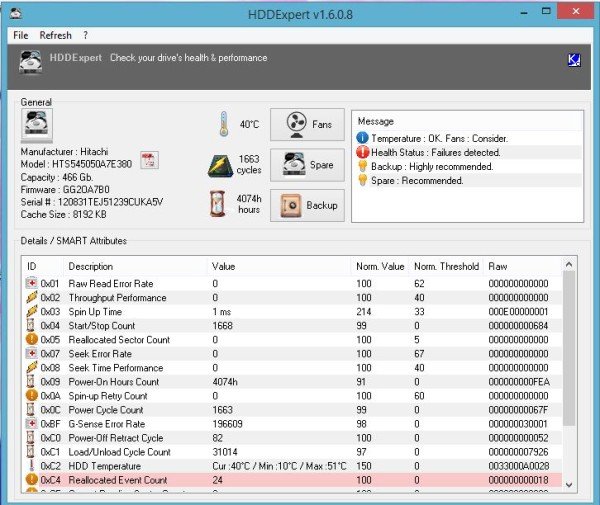
HDDExpert überprüft die S.MA.RT -Daten und überwacht verschiedene Parameter Ihres PCs, einschließlich Suchfehlerraten(Seek) , Lese- und Schreibfehlerraten, Temperatur, Leistungsberichte und vieles mehr. Es ist ein portables Programm, und Sie können direkt nach dem Herunterladen auf Ihr Computersystem darauf zugreifen.
Alle Festplatten Ihres PCs werden im Programm auf der Registerkarte Allgemein angezeigt. (General)Wenn Sie mehr als eine Festplatte an Ihr Computersystem angeschlossen haben, können Sie zwischen ihnen wechseln, um die SMART -Datenwerte zu überprüfen.
Das Programm hat eine einfache und übersichtliche Oberfläche und zeigt die allgemeinen Informationen über die Festplatte Ihres Systems wie Modell, Hersteller, Seriennummer, Cache-Größe und Firmware usw. an. Es zeigt auch die korrekte Temperatur Ihres Systems, Gesamtbetriebsstunden, und die Anzahl der Einschaltzyklen.
HDDExpert bietet Ihnen eine klare und lesbare Darstellung der SMART -Daten und empfiehlt auch die Wartung entsprechend den auf Ihrer Computerfestplatte erkannten Fehlern. Auf der Hauptoberfläche von HDDExpert gibt es ein Meldungsfeld , das Ihnen den Zustand Ihrer Festplatte anzeigt.
Das Meldungsfenster gibt Empfehlungen auf der Grundlage des Zustands Ihrer Festplatte; Wenn beispielsweise die Temperatur Ihres Computersystems die normale Grenze überschreitet, schlägt es vor, Lüfter zu Ihrer Festplatte hinzuzufügen. Wenn das Programm Fehler in Ihrem System erkennt, empfiehlt es in ähnlicher Weise, ein Backup zu erstellen. Ich fand das Nachrichtenfenster etwas schwierig zu verstehen. Es gibt keine direkten Ideen oder Tipps zum Zustand Ihrer Festplatte(Hard Drive) – alles, was Sie tun müssen, ist, die vom Programm bereitgestellten SMART- Details zu interpretieren. (S.M.A.R.T)Es bietet zwar Vorschläge, wie Sie einen anderen Lüfter kaufen oder Ihre Daten sichern sollten, aber es macht den möglichen Fehler nicht klar. Außerdem würde ich dem Entwickler vorschlagen, dieser Freeware Unterstützung für Echtzeit-Benachrichtigungen hinzuzufügen.
Hinweis: (Note:) HDDExpert ist(HDDExpert) mit ein paar unerwünschten Programmen auf meinem Computer gelandet. Seien Sie also bei der Installation vorsichtig. Es installiert Software von Drittanbietern wie Relevant Knowledge und PowerPack . Leider wird kein Kontrollkästchen angeboten, mit dem wir das Angebot zur Installation dieser Drittanbieter-Software deaktivieren können. Aber während der Installation hat mein Kaspersky diese beiden Warnungen ausgegeben und konnte erfolgreich verhindern, dass Angebote von Drittanbietern installiert werden.
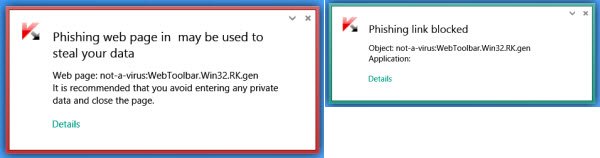
HDDExpert ist(HDDExpert) eine nützliche Freeware, die den Zustand und die Leistung Ihrer Festplatte überwacht. Wie in meinem Fall hat das Programm die Fehler erkannt, und ich mache besser ein Backup aller meiner wichtigen Dateien im System. Sie können es hier(here)(here) herunterladen .
UPDATE: Scrollen Sie nach unten und klicken Sie auf das Lite -Installer-Symbol, um das Adware-freie Setup herunterzuladen.
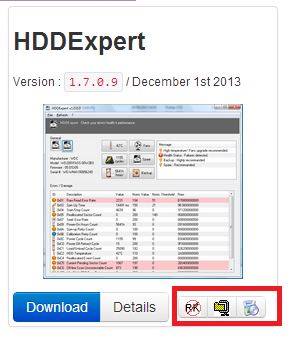
Während Sie den Zustand der Festplatte auch immer nativ in Windows(heck up Hard Disk Health natively in Windows) überprüfen können, können Sie auch andere Freeware ausprobieren, die Ihnen hilft, die Festplatte(freeware that will help you to monitor Hard Disk) auf potenzielle Fehler zu überwachen.
Related posts
Was ist ein Hybridantrieb? Ist SSHD besser als HDD oder SSD?
Hybridlaufwerk vs. SSD vs. HDD: Was ist das Beste?
IsMyHdOK ist eine kostenlose Hard Disk Health Check-Software für Windows 10
So überprüfen Sie den Festplattenzustand in Windows 11/10
Kostenlose Software zum Überwachen und Überprüfen des Festplattenzustands auf mögliche Fehler
Reparieren Sie eine nicht zugewiesene Festplatte, ohne Daten in Windows 10 zu verlieren
5 kostenlose Programme zum vollständigen Löschen einer Festplatte
Festplatte wird nicht im Startmenü angezeigt
So tauschen Sie Festplatten in Windows 11/10 mit Hot Swap aus
So verschlüsseln Sie die Windows 10-Festplatte mit Bitlocker
Blenden Sie Ihre Festplattenpartition mit der Eingabeaufforderung ein oder aus
So defragmentieren Sie die Festplatte mit der Batch-Datei in Windows 11/10
Externe Festplatte wird nicht angezeigt oder erkannt? So beheben Sie das Problem!
Laufwerksbuchstabe C oder D fehlt in Windows 10
So klonen Sie eine Festplatte unter Windows 11/10
So richten Sie eine iTunes-Bibliothek auf einer externen Festplatte oder einem NAS ein
FIX: Externe Festplatte wird unter macOS nicht gemountet
Warum ist C immer der Standardbuchstabe des Windows-Systemlaufwerks?
Alternative CHKDSK-Software zur Überprüfung von Festplattenfehlern: Reparieren Sie fehlerhafte Sektoren
So verschieben Sie Windows auf eine andere Festplatte
